Export Contacts from an Android Phone
Para salvar e exportar os seus contatos do celular Android e converter para CSV, siga esses passos:
Em seu celular, abra o aplicativo “Telefone” e em seguida clique em “Contatos”
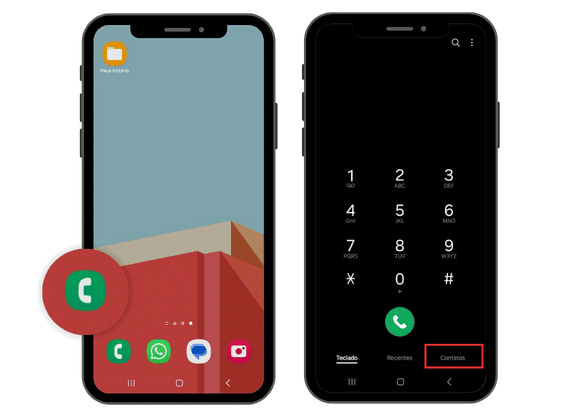
Na tela de contatos, clique nos 3 pontinhos no canto superior direito e depois clique em “gerenciar contatos”
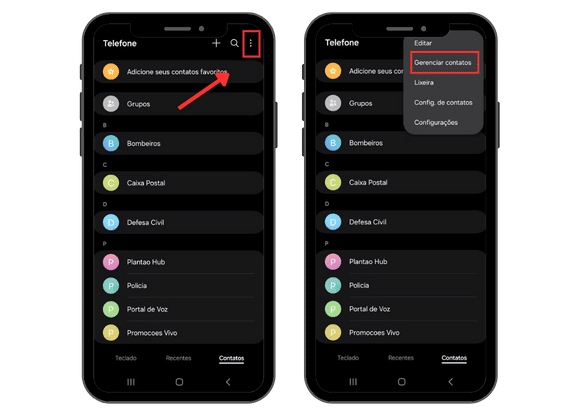
Agora clique na opção “exportar contatos”
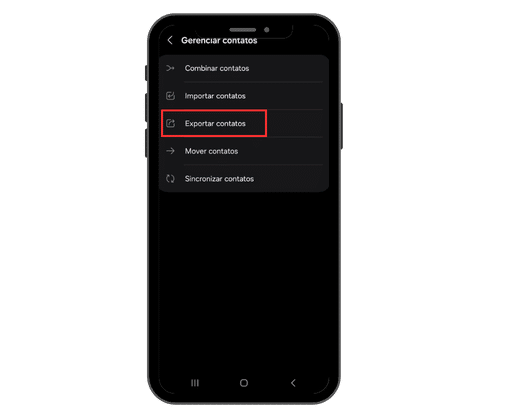
Seleciona a opção “armazenamento interno”, para salvar os seus contatos na memória do seu aparelho
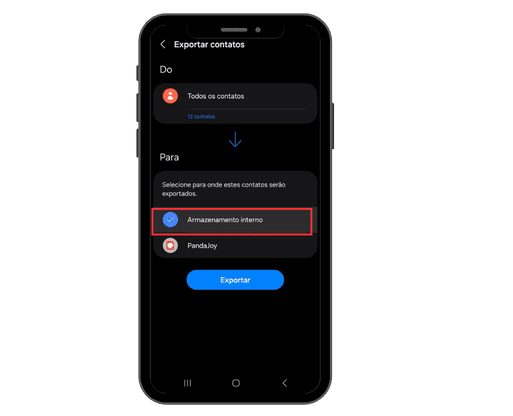
Clique na opção “exportar” e os seus contatos serão automaticamente salvos no seu aparelho
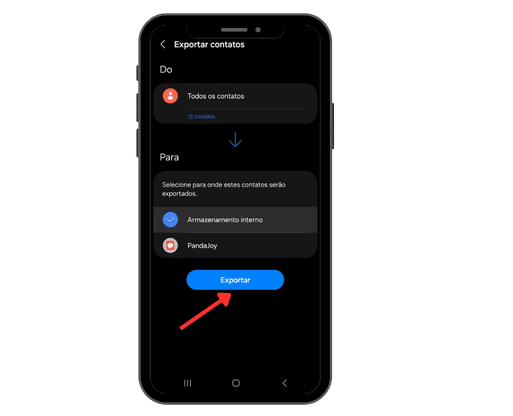
Após finalizar a exportação clique em OK
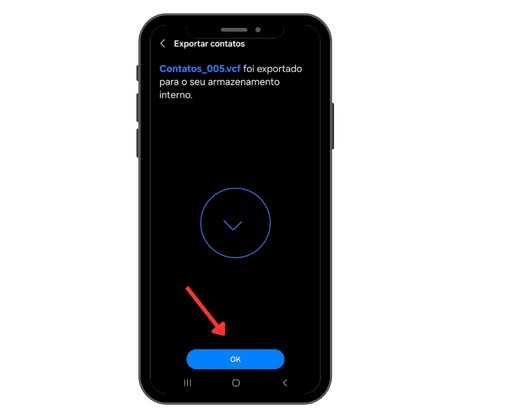
Depois disso, procure e abra a pasta “meus arquivos” no seu aparelho
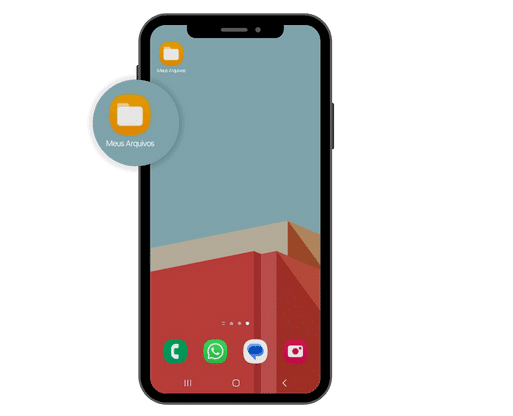
Clique na opção “downloads” e encontre o arquivo de contatos que você acabou de baixar
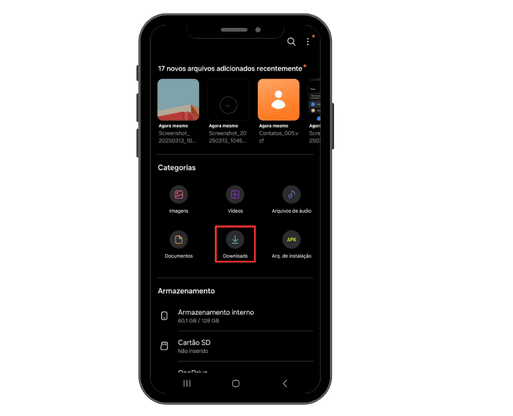
Pressione esse arquivo e fique segurando até aparecer a opção “compartilhar” ou um menu com mais opções
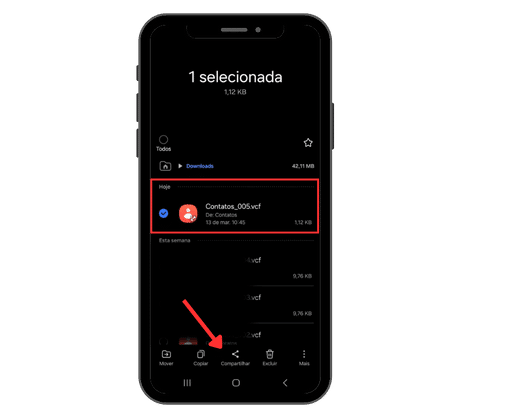
Ao clicar em “compartilhar”, ele vai te dar várias opções para enviar o seu arquivo de contatos, podendo ser WhatsApp, E-mail, Google Drive, entre outros.
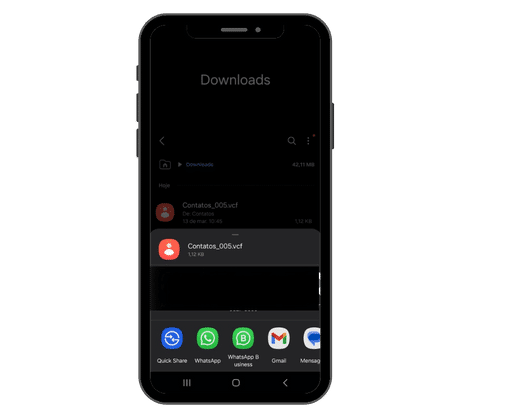
Choose an option to send the file, so you can later download it to your computer . In this case, I selected email and forwarded it to my own email address.
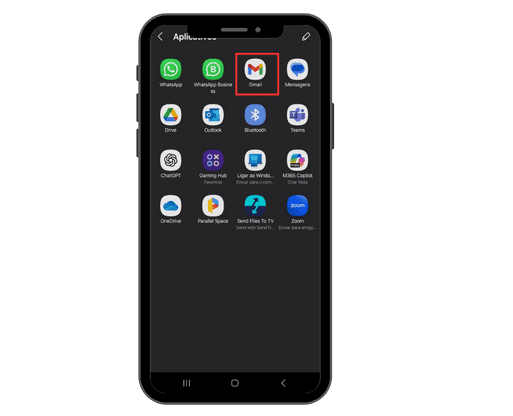
Now, to convert this file to CSV (Excel), you need to download it to your computer, and access the Aconvert website: https://www.aconvert.com/pt/document/vcf-to-csv/
Click on the “choose file” option, upload the file you downloaded to your computer
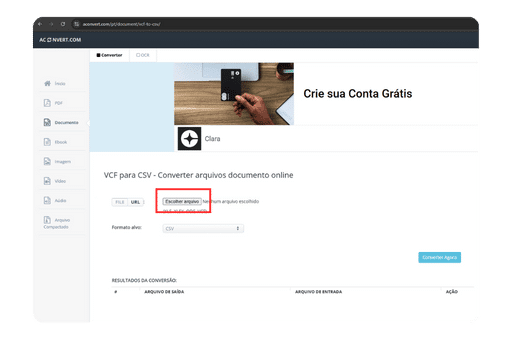
Then click “Convert Now”
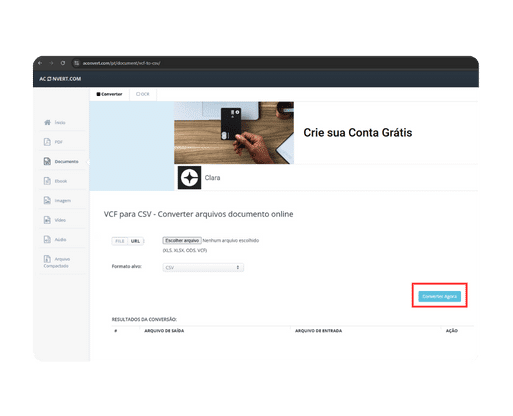
After a few seconds the CSV file will be ready to be downloaded.
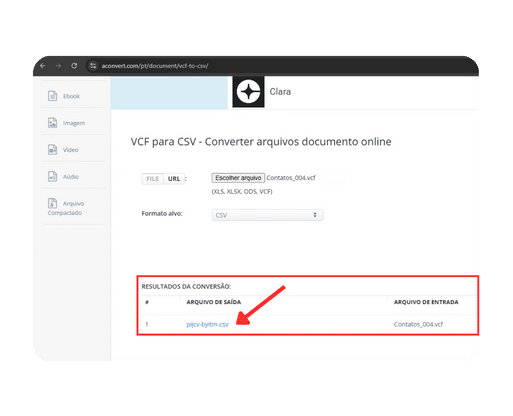
Now, just configure it and import your contacts into our platform.
